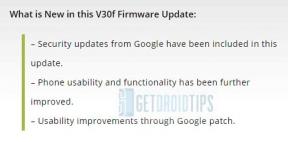So beheben Sie den LUA-Fehler in World of Warcraft
Verschiedenes / / August 04, 2021
World of Warcraft ist ein Massively Multiplayer Online-Rollenspiel (MMORPG), das bereits 2004 von Blizzard Entertainment veröffentlicht wurde. Obwohl das Spiel wirklich beeindruckend ist, stoßen einige Spieler auf ihrem Windows-PC auf LUA Error in World of Warcraft. Wenn Sie auch eines der Opfer sind, befolgen Sie diese Anleitung zur Fehlerbehebung ordnungsgemäß.
Spiele wie World of Warcraft oder Roblox verwenden grundsätzlich LUA-Skripte zum Hinzufügen von Mod-Dateien, Implementieren von Add-Ons, Makros usw. Obwohl es keine große Sache ist, in World of Warcraft einen LUA-Skriptfehler auszuführen, ist es recht einfach, ein solches Problem auf Windows-Plattformen zu beheben. Wenn Sie über die möglichen Gründe für ein solches Problem sprechen, kann die World of Warcraft-Benutzeroberfläche einen Fehler aufweisen.
Während Add-On-Fehler oder jede Art von Fehlkonfiguration zu Inkompatibilitäts- oder LUA-Fehlern führen können. Lassen Sie uns jetzt, ohne weitere Zeit zu verschwenden, loslegen.

Seiteninhalt
-
So beheben Sie den LUA-Fehler in World of Warcraft | Windows PC
- 1. Setzen Sie die World of Warcraft-Schnittstelle zurück
- 2. Zurücksetzen der World of Warcraft-Konsolenvariablen
- 3. Schritte zum Anzeigen von LUA-Fehlern in WoW
- 4. Finden Sie ein problematisches Add-On in WoW heraus
- 5. Schritte zum Ausblenden von LUA-Fehlern
- 6. Deaktivieren Sie WoW LUA-Fehler
- 7. WoW LUA-Fehler anzeigen
So beheben Sie den LUA-Fehler in World of Warcraft | Windows PC
Bevor Sie mit der erweiterten Stufe der Fehlerbehebung beginnen, sollten Sie die grundlegende Fehlerbehebungsmethode ausprobieren, um das Problem zu beheben. Dadurch wird LUA mithilfe der World of Warcraft-Chatbox neu geladen. Um dies zu tun:
- Öffnen World of Warcraft > Öffnen Sie jetzt Ihre Chat Box Verwendung der "Hotkey" dass Sie gespeichert haben.
- Geben Sie den folgenden Befehl ein und drücken Sie Eingeben um es auszuführen:
/reload
- Starten Sie anschließend das World of Warcraft-Spiel neu, um das Problem zu überprüfen.
Wenn das Problem behoben ist, können Sie loslegen. Befolgen Sie andernfalls einige der folgenden möglichen Problemumgehungen.
1. Setzen Sie die World of Warcraft-Schnittstelle zurück
- Wenn das World of Warcraft-Spiel bereits ausgeführt wird, schließen Sie es ordnungsgemäß.
- Deinstallieren Sie jetzt jeden Add-On-Manager, den Sie ausführen.
- Wechseln Sie dann in den auf Ihrem PC installierten World of Warcraft-Ordner, indem Sie das ausführen Battle.net (Blizzard) Desktop-Anwendung> Auswählen World of Warcraft > Klicken Sie auf Optionen > Wählen Sie Im Explorer anzeigen.
- Gehe zum World of Warcraft-Verknüpfung auf Ihrem Desktop-Bildschirm und Rechtsklick drauf> Auswählen Öffnen Sie den Dateispeicherort aus dem Menü.
- Meistens sollte der auf Ihrem PC installierte Ordner von WoW wie folgt aussehen:
C: Programmdateien (x86) World of Warcraft C: ProgrammdateienWorld of Warcraft C: Benutzer [Benutzername] PublicGamesWorld of Warcraft
- Sobald Sie sich im installierten World of Warcraft-Verzeichnis befinden, klicken Sie auf die WoW-Spielversion (_retail_or_classic_).
- Nächster, umbenennen die folgenden Ordner:
- Cache zu Cache_Old
- Schnittstelle zu Interface_Old
- WTF zu WTF_Old
- Schließen Sie abschließend das Fenster und starten Sie WoW neu, um LUA-Fehler zu überprüfen.
World of Warcraft installiert die erforderlichen Dateien und Ordner beim Neustart automatisch neu. Wenn der Fehler später immer noch zurückgesetzt wird, verursacht möglicherweise eine Konsolenvariable ein solches Problem. In diesem Szenario müssen Sie Ihre Konsolenvariablen zurücksetzen.
2. Zurücksetzen der World of Warcraft-Konsolenvariablen
Um die WoW-Konsolenvariablen zurückzusetzen, können Sie die folgenden Schritte ausführen:
- Wenn Sie sich im WoW-Spiel befinden, öffnen Sie Ihre Chatbox im Spiel.
- Geben Sie nun die folgenden Befehle in das Konsolenfeld ein:
/ Console Cvar_reset / console cvar_default
- Schlagen Eingeben Änderungen anwenden.
3. Schritte zum Anzeigen von LUA-Fehlern in WoW
- Stellen Sie sicher, dass World of Warcraft geschlossen ist, wenn es bereits ausgeführt wird.
- Gehen Sie zu dem Speicherort, an dem Sie WoW-Dateien auf Ihrem PC installiert haben.
- Halten Sie die Taste gedrückt Shift Taste auf Ihrer Tastatur> Rechtsklick auf einem leeren Bereich im Ordner.
- Klicken Sie nun auf die Öffnen Sie hier das PowerShell-Fenster oder der Öffnen Sie hier das Befehlsfenster.
- Geben Sie nach dem Öffnen des Eingabeaufforderungsfensters den folgenden Befehl ein:
wow - Konsole
- Zum Schluss drücken Sie Eingeben um WoW mit aktivierter Konsole zu starten.
4. Finden Sie ein problematisches Add-On in WoW heraus
World of Warcraft benachrichtigt Sie über mögliche Skriptfehler und Warnungen. Wenn Sie die Konsole aktivieren, erhalten Sie außerdem definitiv mehr Fehlerinformationen.
- Drücken Sie die ` Taste (Backtick / Backquote) auf Ihrer Tastatur, um auf die Konsole zuzugreifen. Sie müssen die Konsole manuell nach rotem Text durchsuchen, der auf WoW LUA-Fehler hinweist.
Sie erhalten den Namen des problematischen LUA-Skripts von der Konsole.
Anzeige
Sobald Sie festgestellt haben, welches Add-On beschädigt ist, können Sie das Add-On entweder manuell aktualisieren oder einfach löschen.
Wenn Sie WoW Classic verwenden, finden Sie möglicherweise Add-Ons, die in einem der folgenden Verzeichnisse gespeichert sind:
C: Programmdateien (x86) World of Warcraft_classic_InterfaceAddons C: ProgrammdateienWorld of Warcraft_classic_InterfaceAddons C: Benutzer [Benutzername] PublicGamesWorld of Warcraft_classic_InterfaceAddons
Wenn Sie die WoW-Einzelhandelsversion verwenden, finden Sie Add-Ons in den folgenden Verzeichnissen:
Anzeige
C: Programmdateien (x86) World of Warcraft_retail_InterfaceAddons C: ProgrammdateienWorld of Warcraft_retail_InterfaceAddons C: Benutzer [Benutzername] PublicGamesWorld of Warcraft_retail_InterfaceAddons
5. Schritte zum Ausblenden von LUA-Fehlern
Manchmal verursacht ein Add-On eine LUA-Warnung oder einen LUA-Fehler, kann jedoch das Spiel oder das Gameplay nicht zum Absturz bringen. In solchen Szenarien wird empfohlen, sie auszublenden.
- Öffne das Beeindruckend Spielmenü.
- Wählen Schnittstelle > Klicken Sie auf Hilfe auf der linken Seite.
- Deaktivieren Sie das Kontrollkästchen das LUA-Fehler anzeigen Kontrollkästchen.
6. Deaktivieren Sie WoW LUA-Fehler
Um die WoW LUA-Fehleransagen zu deaktivieren, können Sie den folgenden Befehl in die Chatbox eingeben:
/ console scriptErrors 0
Wenn Sie nun darüber nachdenken, die WoW LUA-Fehler in naher Zukunft anzuzeigen, können Sie die nächste Methode anwenden, um dies zu tun.
7. WoW LUA-Fehler anzeigen
Wenn Sie sich entschieden haben, WoW LUA-Skriptfehler in naher Zukunft aus Gründen der weiteren Fehlerbehebung anzuzeigen, können Sie den folgenden Befehl in der Chatbox ausführen:
/ console scriptErrors 1
Das ist es, Leute. Wir hoffen, dass Sie diesen Leitfaden hilfreich fanden. Für weitere Fragen lassen Sie es uns im Kommentar unten wissen.